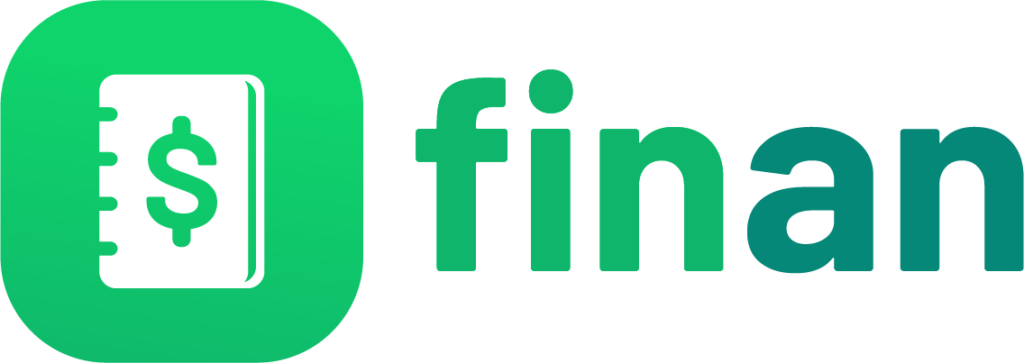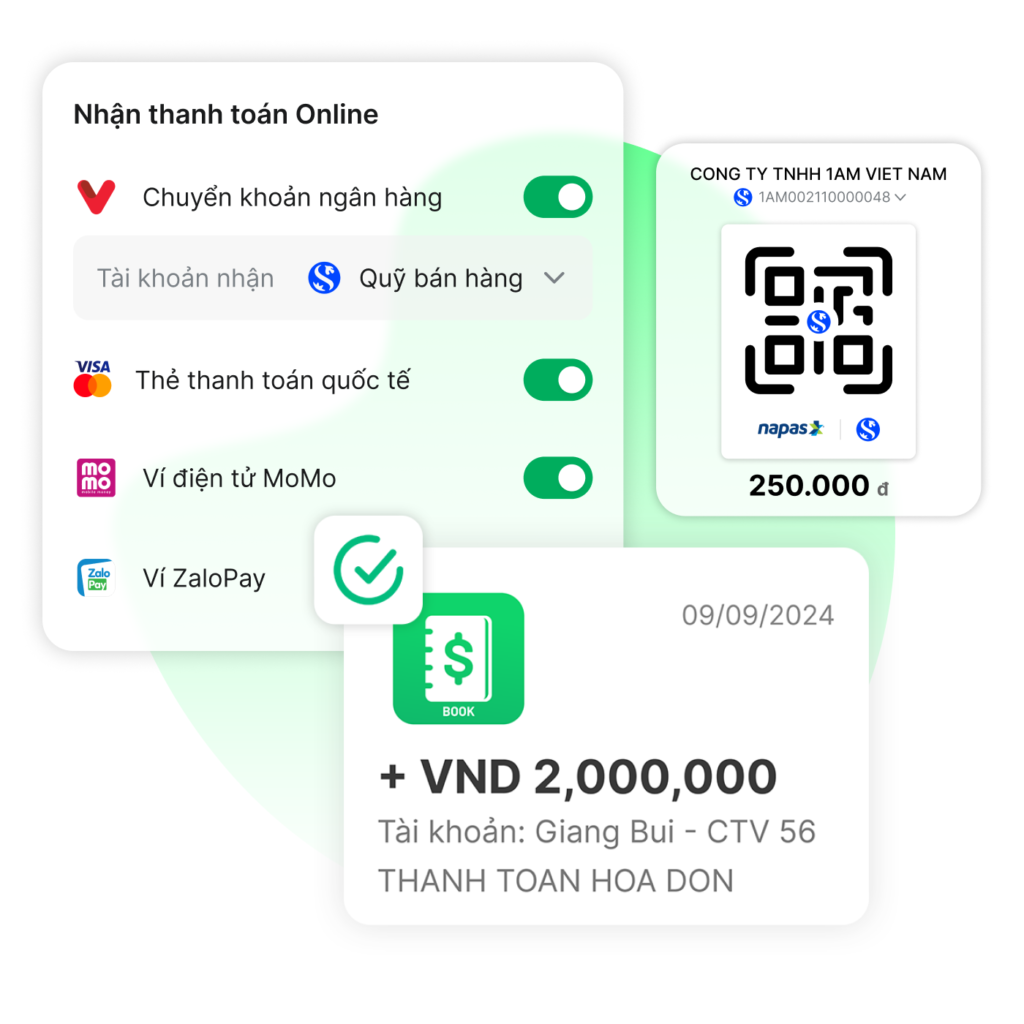Hướng dẫn quản lý quỹ tiền trên điện thoại

Quỹ tiền sẽ phản ánh trực tiếp tình hình thu – chi của nguồn tiền, tồn quỹ của doanh nghiệp. Quản lý quỹ tiền là một việc vô cùng quan trọng có thể ảnh hưởng trực tiếp đến hoạt động kinh doanh của doanh nghiệp.
Trong bài viết này, FinanBook sẽ hướng dẫn bạn cách quản lý Quỹ tiền trên điện thoại để có thể quản lý quỹ doanh nghiệp được chặt chẽ và hiệu quả nhất.
Bước 1: Quản lý quỹ tiền
Tại màn hình Tổng quan, bạn chọn vào Menu (1) > Quỹ tiền (2) để vào mục quản lý quỹ tiền.
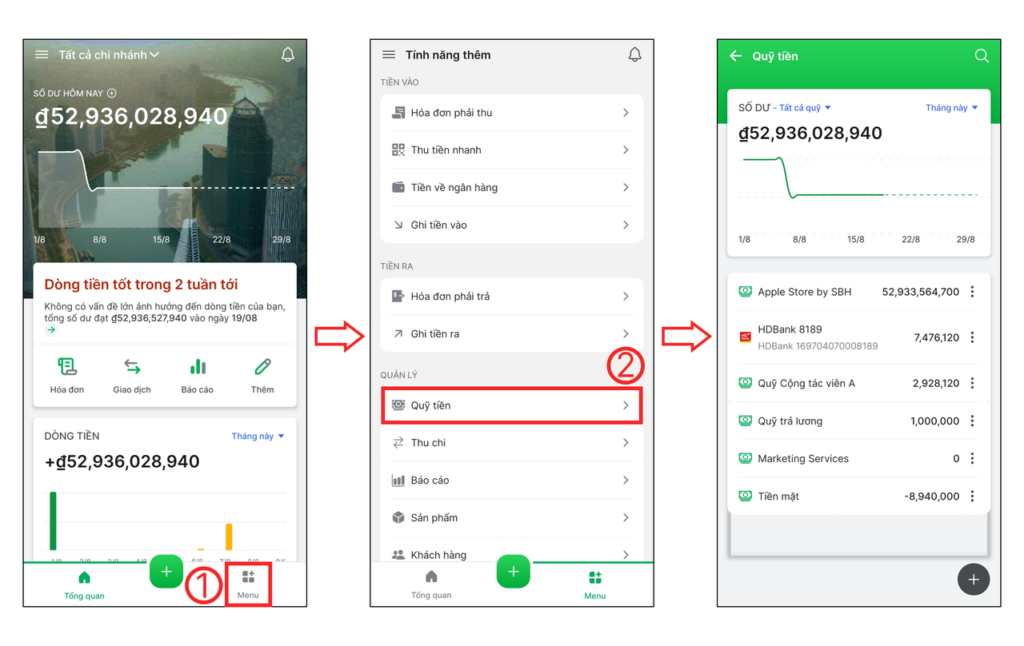
Bước 2: Tổng quan quản lý quỹ tiền
Tại trang quản lý quỹ tiền, bạn chọn:
1. Tìm kiếm quỹ tiền
Chọn vào biểu tượng kính lúp (1) và nhập tên quỹ (2) để tìm kiếm nhanh quỹ tiền.
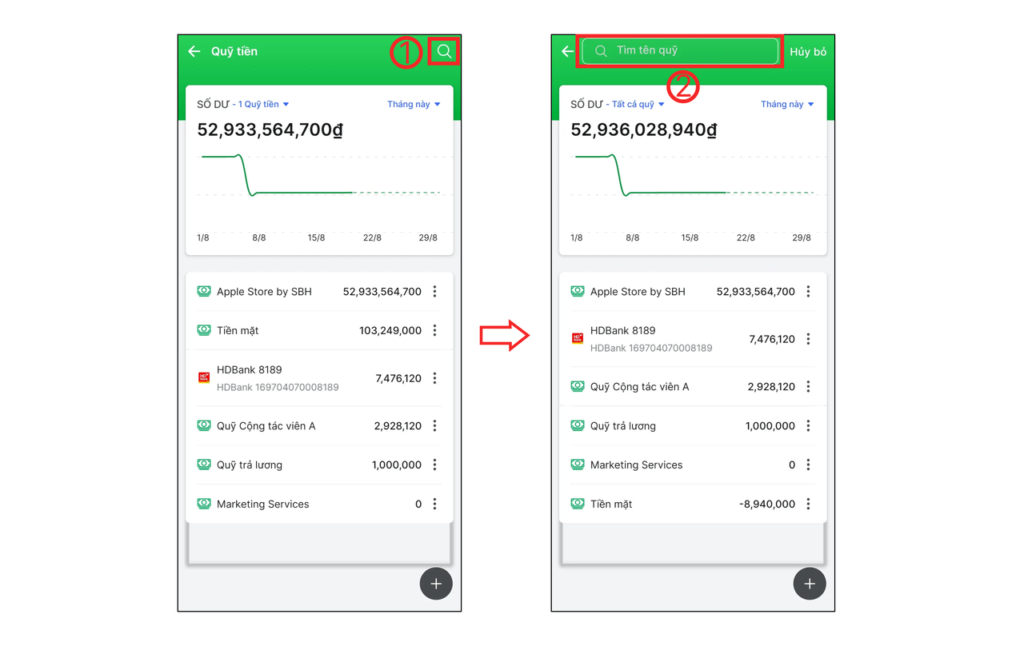
2. Lọc quỹ tiền theo khoảng thời gian
- Mặc định phần mềm sẽ hiển thị số dư của quỹ tiền theo tất cả quỹ, để xem số dư theo từng quỹ tiền bạn muốn, chọn vào Tất cả quỹ (1) > tích chọn vào quỹ tiền cần xem (2) > bấm Lọc (3) để xem.
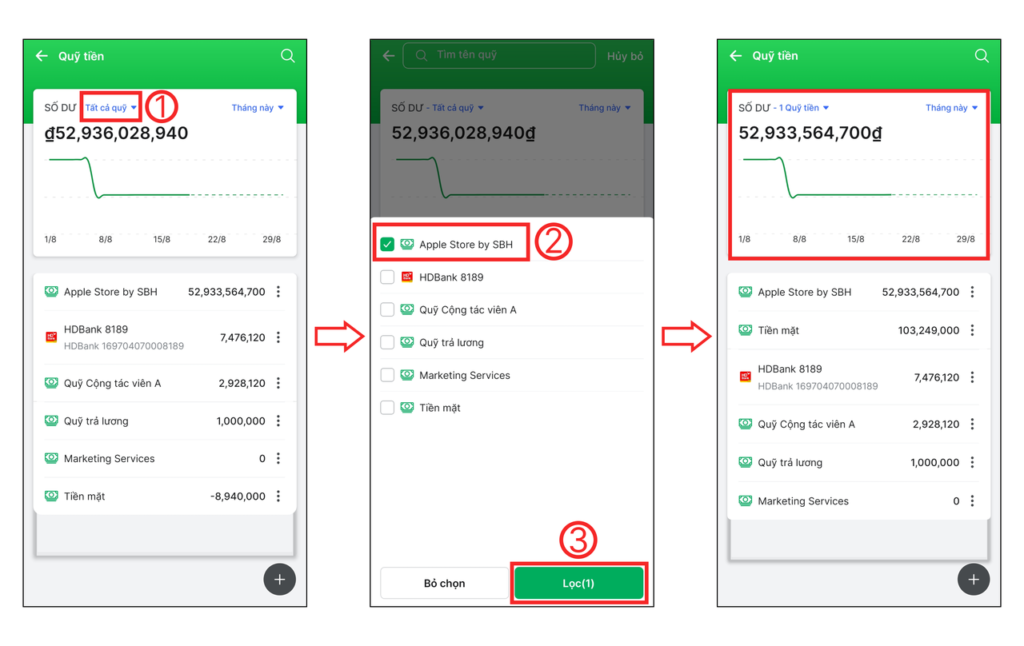
- Mặc định phần mềm sẽ hiển thị số dư của quỹ tiền theo thời gian là Tháng này, để xem số dư theo thời gian bạn muốn, chọn vào Tháng này (1) > chọn thời gian bạn muốn xem (2) để xem.
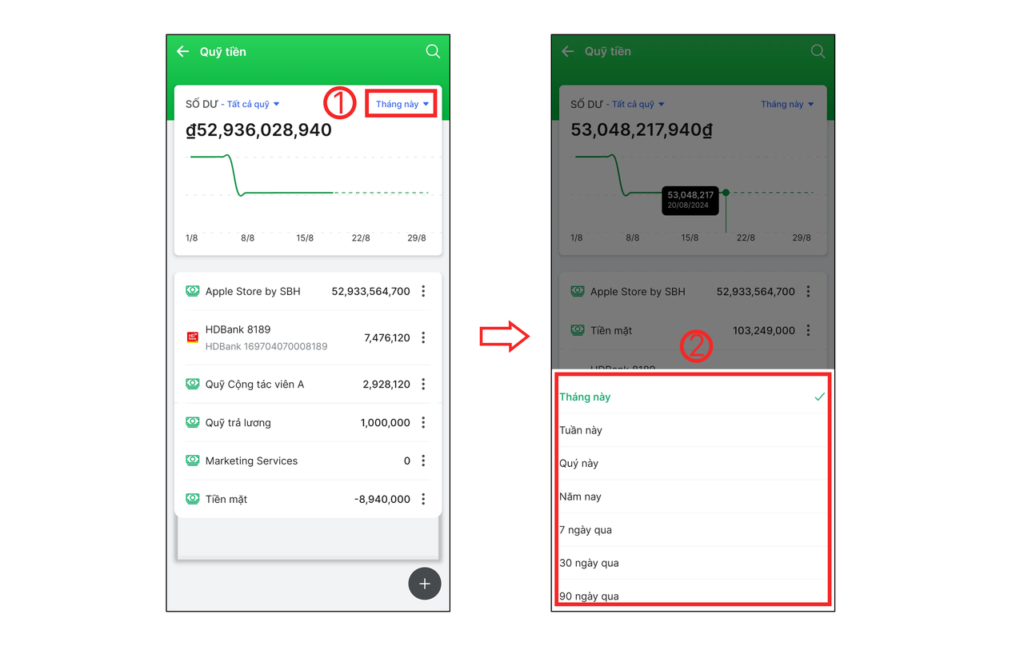
3. Xem báo cáo số dư
Bạn chọn vào biểu đồ số dư sau đó di chuyển từ trái sang phải để xem số dư theo từng ngày.
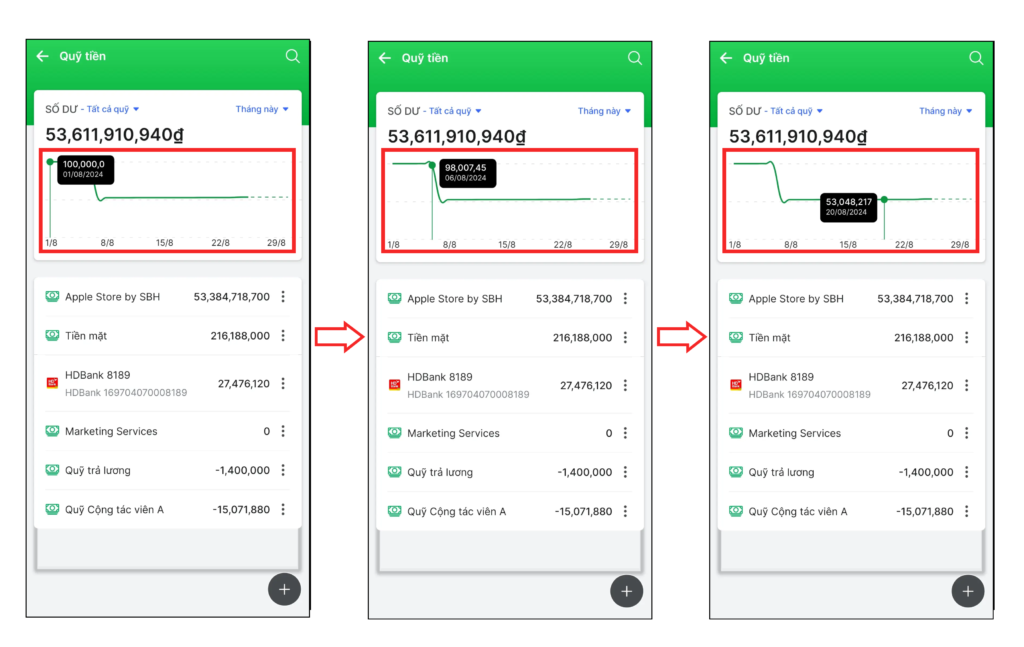
4. Sửa thông tin quỹ tiền
Để sửa lại thông tin quỹ tiền, bạn chọn vào biểu tượng ⋮ (1) > Sửa thông tin (2) > Sau đó sửa lại Tên quỹ, Mã quỹ (3) > Chọn Xác nhận (4) để hoàn thành.
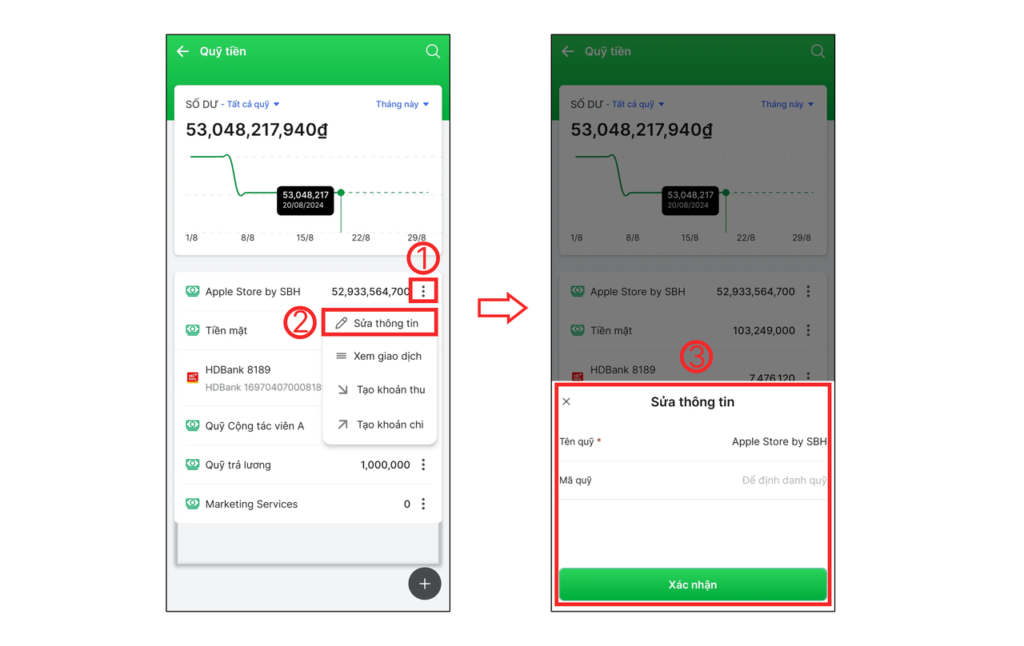
5. Xem giao dịch thu chi
Chọn vào biểu tượng ⋮ (1) > Xem giao dịch (2) để xem những giao dịch thu chi từ quỹ tiền này.
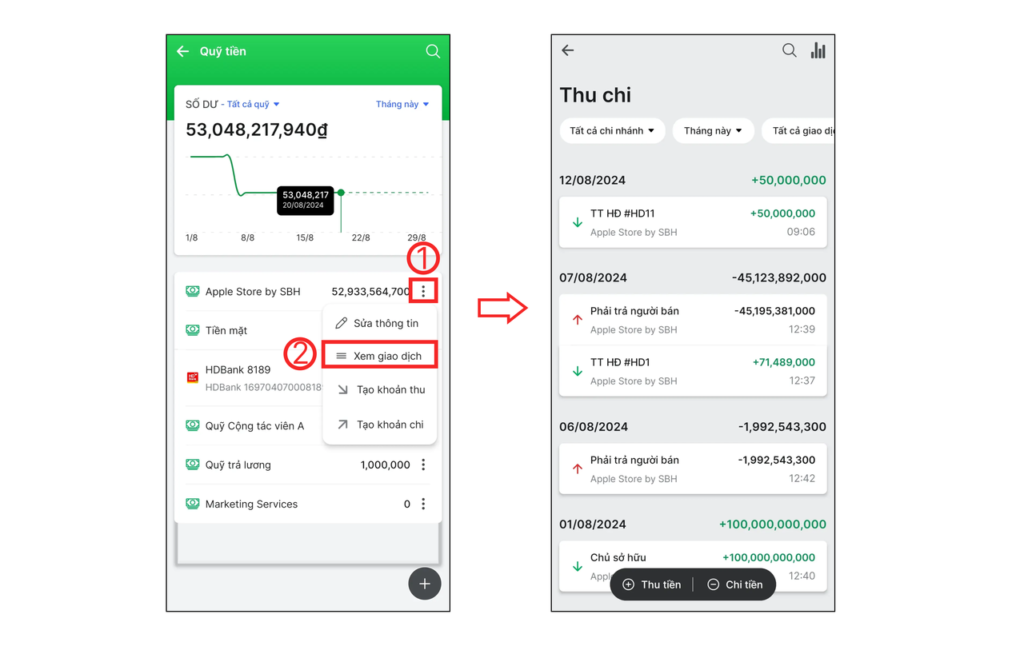
6. Tạo khoản thu
Để tạo nhanh khoản thu, bạn chọn vào biểu tượng ⋮ (1) > Tạo khoản thu (2) > Điền thông tin khoản thu (3) > Chọn Lưu và Tạo mới (4) để tiếp tục tạo thêm khoản thu hoặc Lưu (5) để hoàn tất.
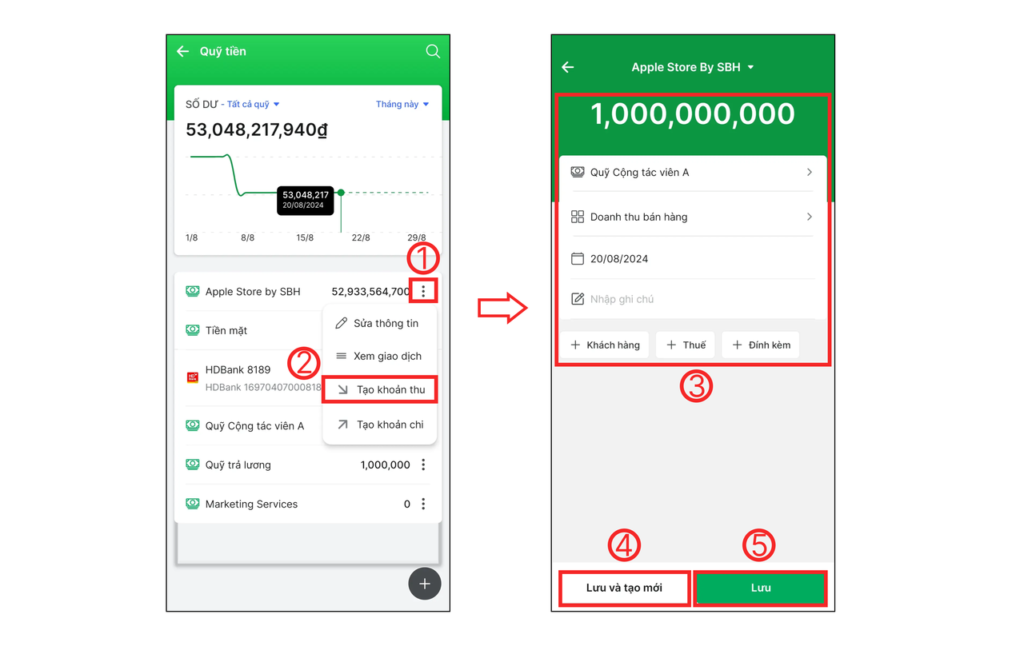
7. Tạo khoản chi
Để tạo nhanh khoản chi, bạn chọn vào biểu tượng ⋮ (1) > Tạo khoản chi (2) > Điền thông tin khoản chi (3) > Chọn Lưu và Tạo mới (4) để tiếp tục tạo thêm khoản chi hoặc Lưu (5) để hoàn tất.
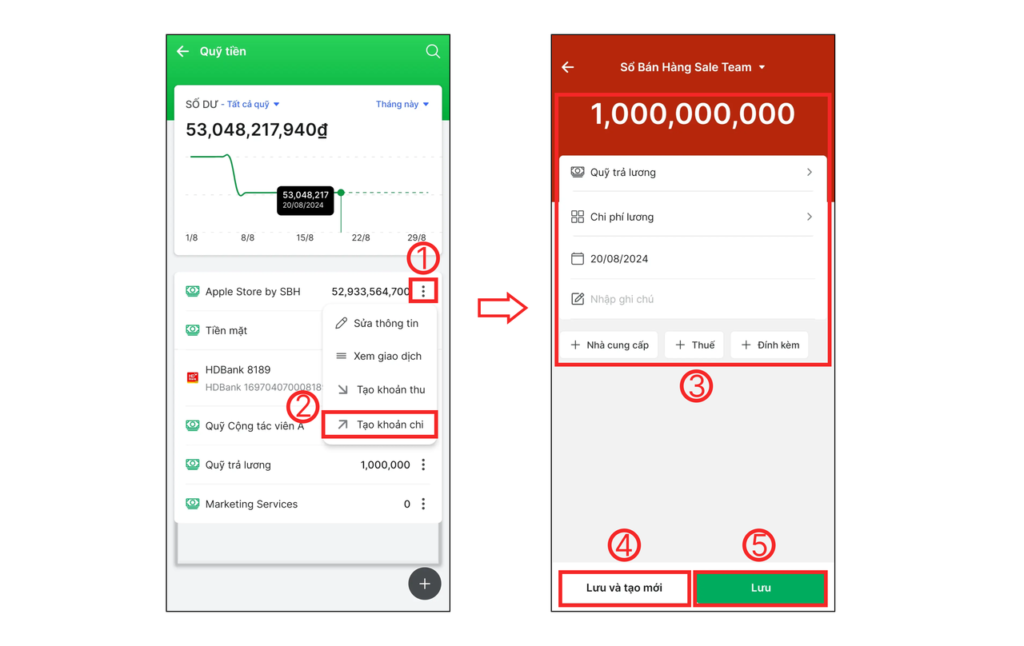
Trên đây là hướng dẫn chi tiết để bạn có thể quản lý Quỹ tiền trên điện thoại được chặt chẽ và hiệu quả nhất.
Chúc bạn thao tác thành công!